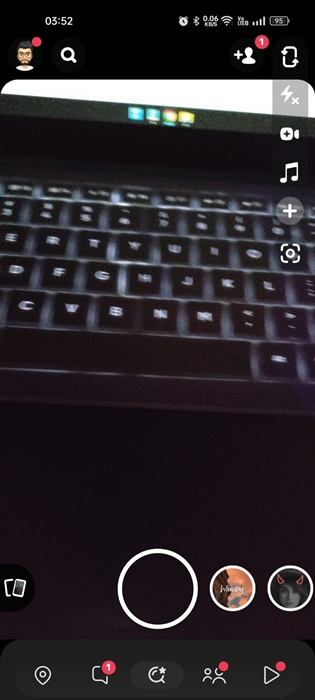Pek çok fotoğraf ve video paylaşım uygulamasına rağmen Snapchat hâlâ milyonlarca kullanıcı için en iyi seçim. Snapchat ayrıca kullanıcıların uygulamaları değiştirmek için hiçbir neden bulamamasını sağlamak için sürekli olarak güncellenmektedir.
Geçtiğimiz birkaç ay boyunca Snapchat, özelliklerini sürekli olarak güncelliyor ve yenilerini alıyor. Uygulamada yakın zamanda keşfettiğimiz en kullanışlı özelliklerden biri Snapchat zamanlayıcısıdır.
göstermek
Snapchat Zamanlayıcı nedir?
Snapchat zamanlayıcı temel olarak telefonunuzun yerel kamera uygulamasında gördüğünüz özelliğin aynısıdır. Bu özellik, eller serbest olarak enstantane yakalamanıza olanak tanır. Normalde, bir anlık görüntüyü yakalamak veya kaydetmek için Snapchat kamerasını açmanız ve vizördeki düğmeye dokunmanız gerekir; bu yöntem ellerin kullanılmasını gerektirir.
Ancak Snapchat otomatik zamanlayıcı modunda, fotoğraf çekmeden önce bir zamanlayıcı ayarlayabilir ve çek/kaydet düğmesine dokunabilirsiniz. Deklanşöre dokunmak zamanlayıcıyı etkinleştirecek ve pozunuzu seçmeniz için size birkaç saniye verecektir.
Zamanlayıcı sona erdiğinde Snap otomatik olarak yakalanacaktır. Bu, Snapchat’in kullanıcılara sunduğu çok kullanışlı özelliklerden biri ve büyük beğeni topladı.
Snapchat’te Zamanlayıcı Nasıl Ayarlanır?
Snapchat’te bir zamanlayıcı ayarlamak son derece kolaydır ve Android ve iPhone için kullanılabilir. Android veya iPhone’unuzda Snapchat uygulamasının güncel sürümünü kullandığınızdan emin olun. Snapchat’te kolay adımlarla nasıl zamanlayıcı ayarlayabileceğiniz aşağıda açıklanmıştır.
1. Android veya iPhone’unuzda Snapchat uygulamasını açın.
2. Uygulama açıldığında kamera ekranına geçin. Kamera sayfası anında açılmalıdır.
3. Fotoğraf çekmeden önce sağ üst köşedeki (+) düğmesine dokunun.
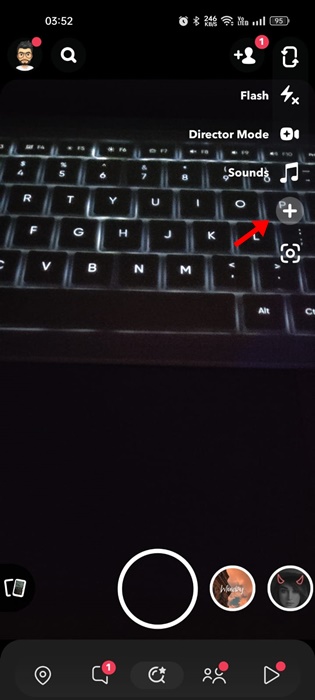
4. Kameram isteminde Zamanlayıcı’ya dokunun.
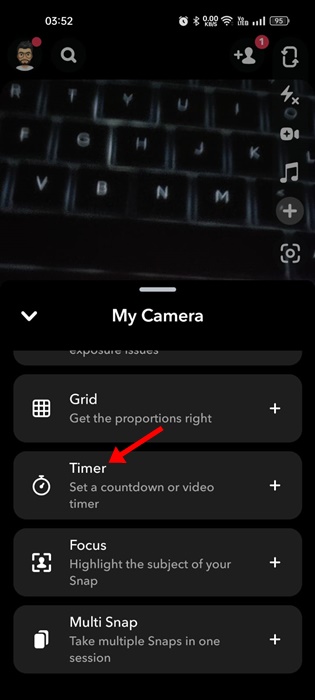
5. Şimdi ekranın altındaki Deklanşör düğmesine (Daire) dokunmanız yeterlidir. Bu, zamanlayıcıyı hemen başlatmalıdır; 3 saniyelik geri sayımın ardından uygulama otomatik olarak fotoğrafı çekecektir.
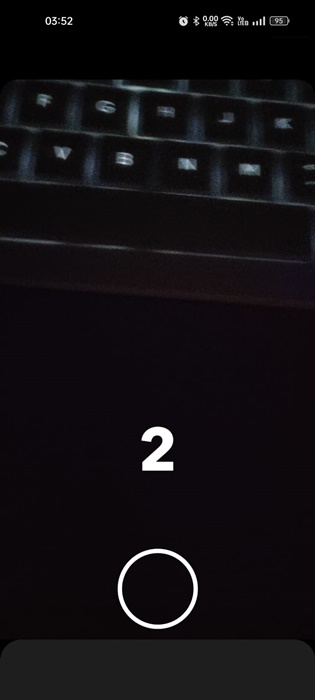
Bu kadar! Snapchat zamanlayıcısını bu şekilde ayarlayabilirsiniz.
Snap Görüntülemek İçin Süre Sınırı Nasıl Ayarlanır?
Snapchat, snap’inizi görüntülemek için bir zaman sınırı belirlemenize olanak tanıyan bir özellik sunar. Bu temel olarak bir zaman sınırı belirleyerek Snapchat’teki fotoğraflarınızın görünürlüğünü kontrol etmenizi sağlar. Snap’inizi Snapchat’te görüntülemek için bir zaman sınırını nasıl ayarlayacağınız aşağıda açıklanmıştır.
1. Göndermek istediğiniz Snap’i yakalamanız yeterlidir. Ardından, snap’i görüntülemek için zaman sınırını ayarlamak için sağ taraftaki kronometre düğmesine dokunun.
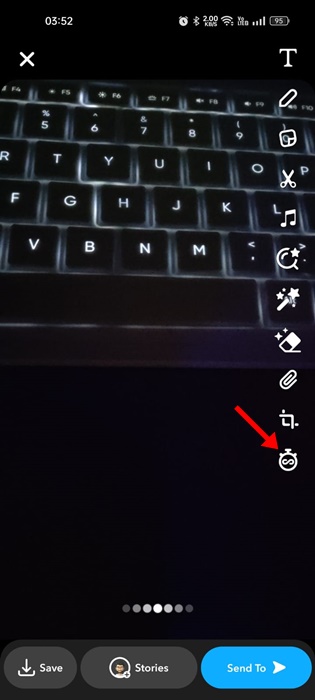
2. Şimdi, tercih ettiğiniz süre sınırını ayarlamanıza olanak tanıyan bir zamanlayıcı göreceksiniz.
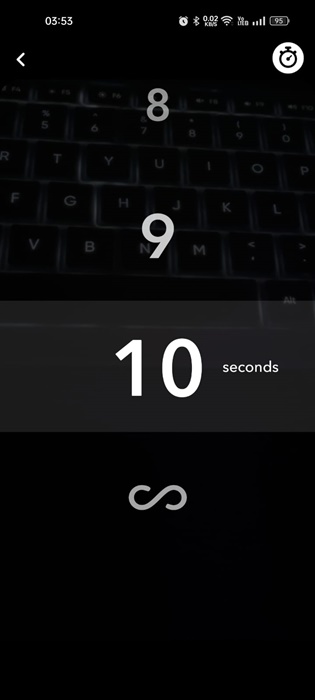
Bu kadar! Snap’i Snapchat’te görüntülemek için bu şekilde bir zaman sınırı belirleyebilirsiniz. Arkadaşlarınızın anlık görüntüleri istedikleri süre boyunca görüntülemelerine izin vermek için sonsuzluk seçeneğini seçebilirsiniz.
Video Anlık Görüntüleri için Zamanlayıcı Nasıl Ayarlanır
Snapchat’te video çekimleriniz için bir zamanlayıcı da ayarlayabilirsiniz. Ancak video çekimleri için zamanlayıcı ayarlama adımları, fotoğraf çekimlerinden biraz farklıdır. Snapchat’teki video çekimleri için zamanlayıcıyı nasıl ayarlayacağınız aşağıda açıklanmıştır.
1. Akıllı telefonunuzda Snapchat uygulamasını açın.
2. Kamera vizöründe sağdaki (+) düğmesine dokunun.
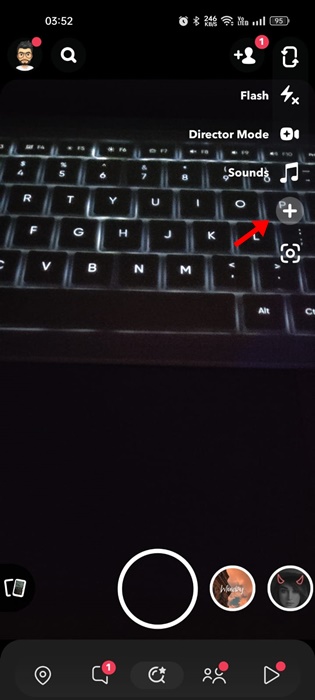
3. Görüntülenen istemde Zamanlayıcı’ya dokunun.
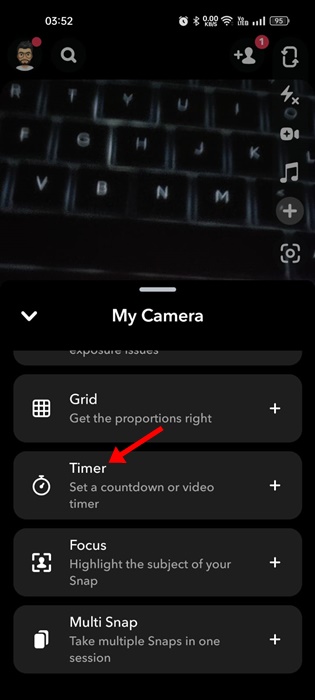
4. Kamera ekranında zamanlayıcıya tekrar dokunun ve video çekimi için süre sınırını ayarlayın.
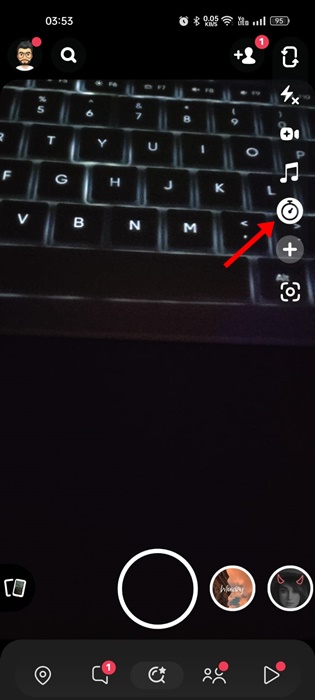
5. Video zamanlayıcıyı ayarladıktan sonra kaydı başlatmak için Kayıt düğmesine dokunun. Pozunuzu ayarlamak için üç saniyeniz olacak ve video kaydı başlayacak.
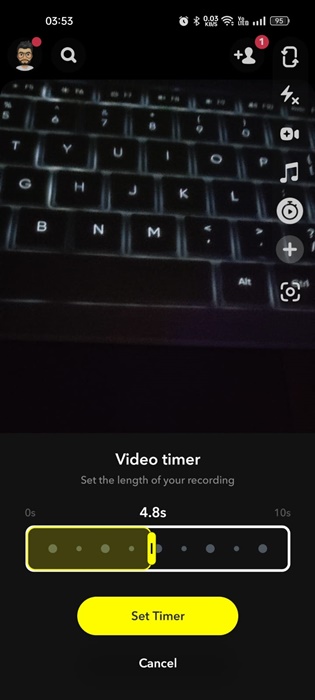
Bu kadar! Snapchat video çekimlerinde de zamanlayıcıyı bu şekilde ayarlayabilirsiniz.
Bu kılavuz tamamen Snapchat uygulamasında zamanlayıcının nasıl ayarlanacağıyla ilgilidir. Snapchat zamanlayıcısını ayarlama konusunda daha fazla yardıma ihtiyacınız olursa bize bildirin. Ayrıca bu kılavuzu faydalı bulduysanız arkadaşlarınızla paylaşmayı unutmayın.